Come convertire immagini GIF animate in MP4 senza perdita di qualità
Poiché i social media diventano sempre più diffusi, GIF è popolare e disponibile per quasi tutte le piattaforme. Tuttavia, alcune persone preferiscono ancora il formato MP4 quando pubblicano contenuti online, in parte perché è supportato dalla maggior parte dei siti Web, app e dispositivi. Il nuovo problema è che GIF è un formato immagine ma MP4 è un formato video. Pertanto, è necessario uno strumento specifico per convertire Da GIF a MP4. Questo articolo condivide i metodi più semplici su vari dispositivi
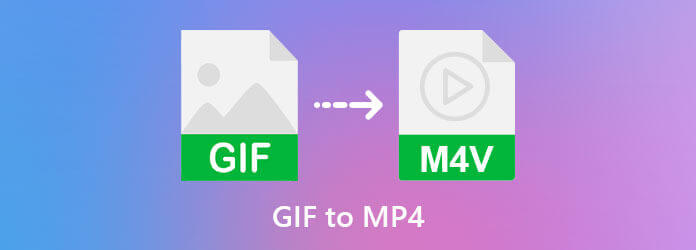
Convertitore video master Blu-ray definitivo è il modo più semplice per convertire le GIF in un video MP4. Ti consente di inserire una o più immagini GIF animate e fisse sullo storyboard. Quindi crea un'intera storia come file MP4. Inoltre, fornisce una varietà di funzionalità per lisciare e ritoccare la storia.
Caratteristiche principali del miglior convertitore da GIF a MP4
Apri GIF
Il miglior convertitore da GIF a MP4 offre due edizioni, una per Windows 10/8/7 e l'altra per Mac OS X. Installa quella giusta sul tuo PC e avviala quando devi convertire GIF in MP4. Passa a MV finestra dalla parte superiore dell'interfaccia. Quindi, fai clic su Aggiungi menu sopra lo storyboard e apri le GIF che desideri convertire. Dopo l'apertura della GIF, puoi disporle sullo storyboard con il Avanti ed a rovescio menu.
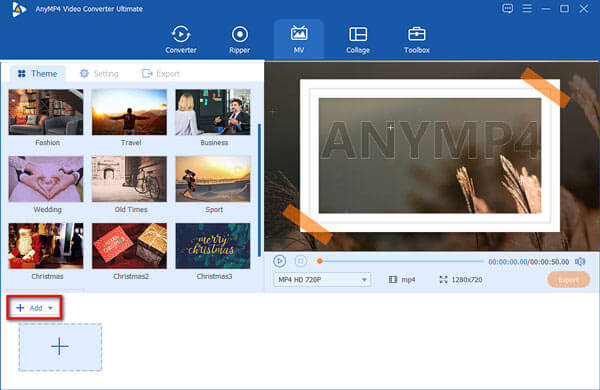
Aggiungi un suono di sottofondo
Vai Impostazioni profilo scheda sul pannello di sinistra e individuare il Traccia audio sezione. Poiché le GIF non includono il suono di sottofondo, devi aggiungerlo manualmente. Seleziona la casella accanto a Musica di sottofondo. Ci sono due modi per applicare la musica di sottofondo: Apri l'elenco a discesa e usa un brano dalla libreria.
Per utilizzare la tua musica come suono di sottofondo, fai clic sull'icona + e aprila.
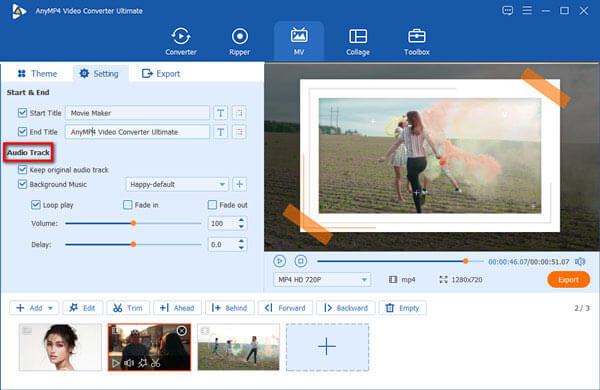
Converti GIF in MP4
Visualizza l'anteprima del risultato nel pannello del lettore multimediale integrato sul lato sinistro. Se sei soddisfatto, fai clic ed espandi il menu del profilo e seleziona MP4 e una risoluzione adeguata. Quindi, vai a Esportare scheda sul lato sinistro. Annotare un nome di file nel Nome campo, impostare la directory della posizione nel Salvare il campo e fare clic su Esportare pulsante. Pochi secondi dopo, troverai il video MP4 sul tuo disco rigido.
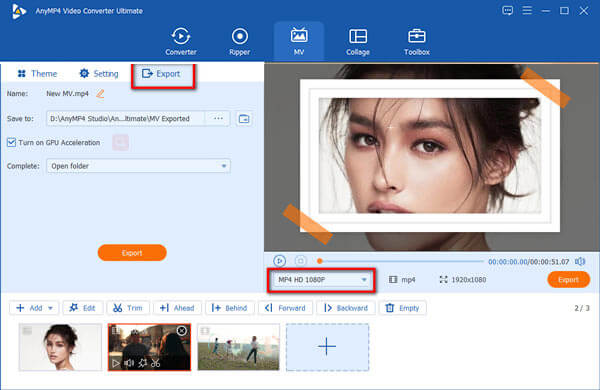
Photoshop è uno dei software di editing delle immagini più popolari. Adobe ha aggiunto molte funzionalità nelle nuove versioni. Ad esempio, puoi aprire una GIF animata e convertirla in un video MP4. Gli svantaggi sono evidenti. In primo luogo, Photoshop non può aggiungere musica di sottofondo durante la conversione di GIF in MP4. Inoltre, il convertitore da GIF a MP4 è molto costoso. Costa da $ 9.99 a $ 20.99 al mese a seconda del piano. Se hai già il software sul desktop, esegui i passaggi seguenti per ottenere il risultato desiderato.
Avvia l'editor di foto dal desktop, vai su Compila il menu e scegli Apri.
Nella finestra di dialogo Apri file, individua l'immagine GIF animata e seleziona, fai clic su Apri pulsante. Quindi Photoshop caricherà ogni fotogramma nella GIF come livello
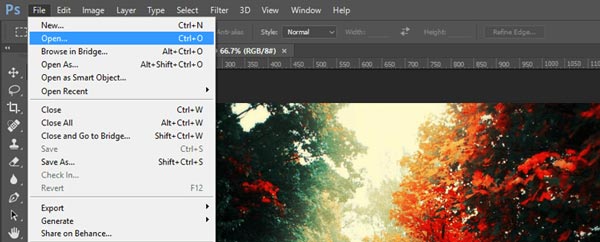
Aprire il Windows menu e scegli time line per visualizzare il pannello della timeline. Clicca il Menu icona sulla timeline e scegli Converti in sequenza temporale video. Photoshop convertirà GIF in video MP4.
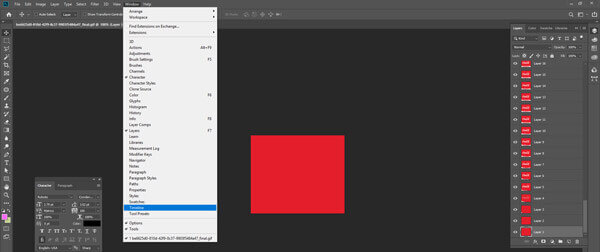
Successivamente, fare clic sul Menu di nuovo l'icona e scegli Rendering video.
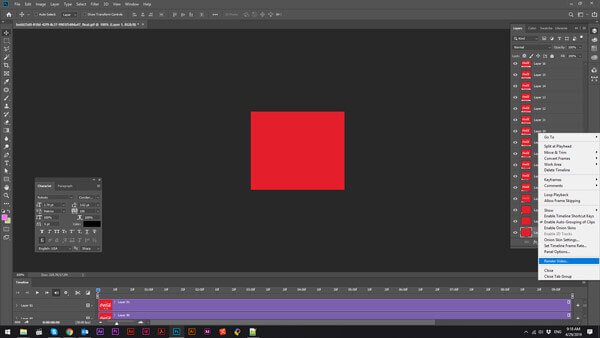
Infine, andare al Compila il menù, scegliere Esportaree selezionare Rendering video. Nel Rendering video finestra di dialogo, immettere il nome del file, la cartella di destinazione e altre opzioni in base alle proprie condizioni. Colpire il Rendere pulsante per esportare il video MP4.
Un altro modo per convertire GIF in video MP4 è un'app online. Alcune app basate sul Web possono trasformare un'immagine animata in un file video. EZGIF, ad esempio, è un convertitore online gratuito da GIF a MP4. Non richiede iscrizione né alcun pagamento. Naturalmente, gli svantaggi sono la scarsa qualità dell'output e le dimensioni limitate del file. Inoltre, è necessario disporre di una buona connessione a Internet.
Visita https://ezgif.com/gif-to-mp4 nel tuo browser per aprire la GIF online nell'app di conversione MP4.
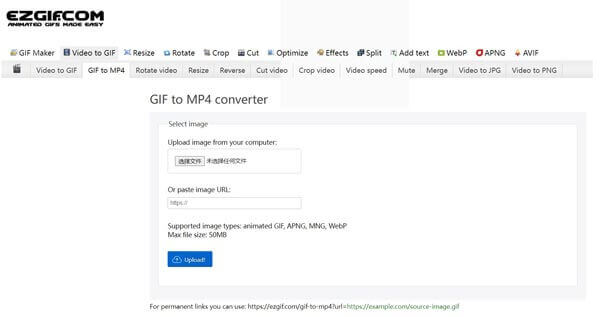
Clicca su Scopri la nostra gamma di prodotti e apri l'immagine GIF che intendi modificare in formato MP4. Allora colpisci il blu Caricare pulsante per inviarlo al server.
Mancia: Tieni presente che la dimensione massima del file è 50 MB. Puoi anche importare una GIF animata da Internet incollando l'URL.
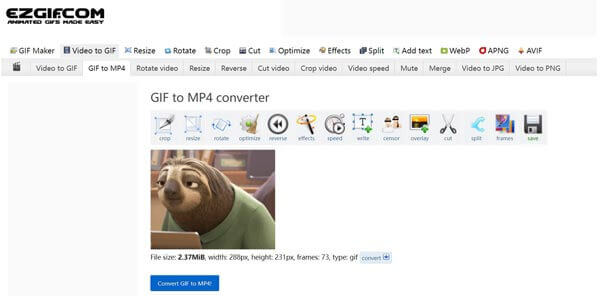
Premere il tasto Converti GIF in MP4 per avviare la conversione dell'animazione in un video. Alla fine, fai clic su salvare icona per scaricare il file video MP4.
Nota: Faresti meglio a non caricare le tue immagini GIF private su Internet sebbene EZGIF e altri servicer promettano di eliminare i tuoi file dopo la conversione. Inoltre, è solo un modo per testare la conversione da GIF a MP4. Se intendi condividere il file video, è meglio utilizzare uno strumento potente.
Per i dispositivi mobili, un'app di conversione da GIF a MP4 è il modo più semplice per modificare le immagini animate in file video. Se non ti dispiace il piccolo schermo, ecco i migliori convertitori da GIF a MP4 per iPhone e Android.
Piattaforma:iOS 9.0 o successivo
Prezzo:$0.99
GifVid è un convertitore da GIF a MP4 per gli utenti di iPhone. Puoi selezionare una GIF dal rullino fotografico e convertirla in un file video o viceversa. L'app offre anche l'interfaccia per i social media, come Tumblr e altro.
Come convertire GIF in MP4 su iPhone
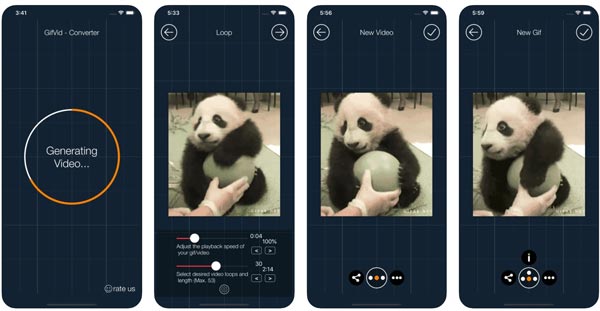
Esegui l'app di conversione dalla schermata iniziale. Puoi acquistare l'app dal tuo App Store. premi il Creare opzione e selezionare GIF in video. Questo ti porta alla schermata di conversione da GIF a video.
Permettigli di accedere al tuo rullino fotografico per la prima volta, seleziona il file GIF che speri di convertire e imposta la risoluzione di output e altre opzioni.
Quindi toccare il Condividi icona in basso e inviarlo alla piattaforma desiderata.
Piattaforma:iOS 10.0 o versioni successive e Android 4.0.3 e versioni successive
Prezzo:Gratuito con pubblicità e acquisto in-app
GIF Cracker è un'app di conversione da GIF a MP4 per dispositivi iPhone e Android. Puoi scaricare l'app da App Store o Play Store gratuitamente. Inoltre, offre un'ampia gamma di preimpostazioni di risoluzione durante la conversione di una GIF in un video MP4.
Come convertire GIF in MP4 su Android
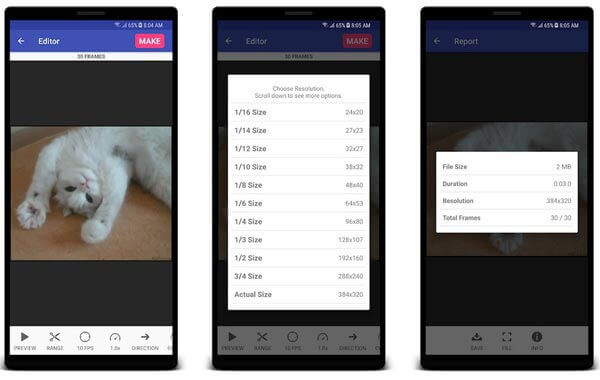
Avvia l'app di conversione GIF dal cassetto delle app e seleziona la GIF di destinazione dalla tua Galleria.
Quindi imposta le opzioni di conversione, come la risoluzione. Clicca il Make pulsante nella parte superiore dello schermo.
Il video MP4 verrà salvato nella tua Galleria.
Nota:Su iPhone, apri la GIF nell'app, imposta le opzioni e tocca avviare la conversione pulsante.
Piattaforma:iOS 10.0 o versioni successive e 4.0.3 e versioni successive
Prezzo:Gratuito con pubblicità e acquisto in-app
Simile a GIF Cracker, GIF Toaster è un altro modo per convertire GIF in video o viceversa. Inoltre, include un editor GIF e un visualizzatore GIF. Se preferisci le app GIF complete, è una buona scelta sia per gli utenti iPhone che Android.
Come convertire una GIF in MP4 su iPhone
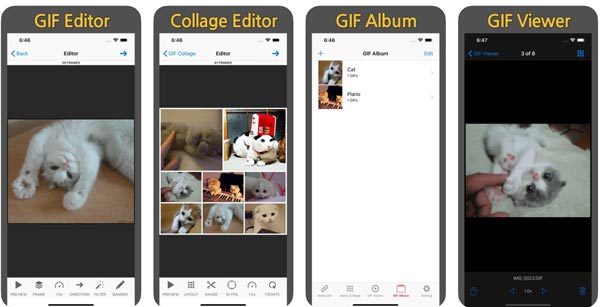
Apri l'app Foto, individua l'immagine o le immagini GIF desiderate, tocca Condividi icona e aprila con l'app del convertitore.
Imposta le opzioni di codifica e ritocca la GIF.
Clicca il Inizia la codifica pulsante per avviare la conversione di GIF in MP4. Dopo il processo, puoi trovare il video nell'app Foto.
Piattaforma:Android 4.4 e fino
Prezzo:Gratuito con pubblicità e acquisti in-app
Per gli utenti Android, Video2me è un'app di conversione da GIF a MP4 leggera. Questo lo rende una buona scelta per i vecchi dispositivi. Oltre alla conversione GIF e video, include anche adesivi per decorare le GIF. Inoltre, può aggiungere musica di sottofondo durante la conversione di GIF in MP4.
Come convertire una GIF in un MP4 su Android
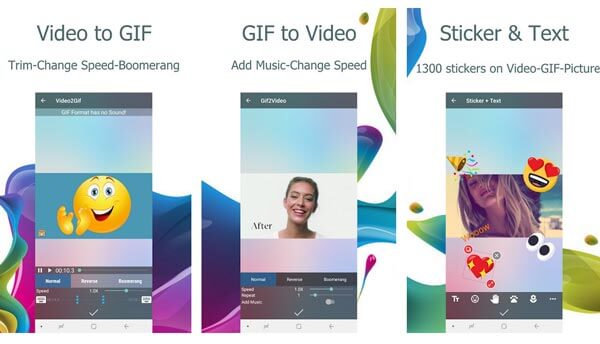
Avvia l'app di conversione dal tuo telefono Android e seleziona Gif2Video menù in basso.
Quando richiesto, consentigli di accedere alla tua Galleria, trova e seleziona la GIF che speri di trasformare in video.
Ora vedrai le opzioni personalizzate in basso, come Velocità, Ripeteree Aggiungi musica. Imposta ciascuno di essi come desideri.
Clicca il Fatto icona in basso per confermarlo. Quindi salva il video nella tua Galleria.
GIF è un formato video?
No, il GIF è solo un formato di file immagine, come i formati di file JPG o PNG, il GIF può essere utilizzato per creare immagini fisse. Tuttavia, ha una funzionalità molto speciale, può essere utilizzata per creare immagini animate da un video clip o da una sequenza di foto.
VLC può convertire GIF in MP4?
No, VLC è un lettore video e audio. Include un ampio pacchetto di codec multimediali ma non copre le GIF. In altre parole, non puoi né aggiungere un'immagine GIF in VLC né convertire GIF in formato video. L'unico modo per aprire una GIF in VLC è convertirlo in un formato video utilizzando altri strumenti.
Qual è la GIF o l'MP4 migliore?
E 'difficile da dire. Una GIF è un formato immagine, che può memorizzare contenuti animati. Questo lo rende come un file video, ma la dimensione del file GIF è inferiore a quella di MP4. Tuttavia, MP4 può memorizzare sia video che suoni di sottofondo. Ciò lo rende coinvolgente sui social media. Puoi convertire tra GIF e MP4 utilizzando le nostre applicazioni consigliate.
Ora dovresti imparare almeno sei modi per convertire una GIF o più GIF in un video MP4. Puoi scegliere il tuo metodo preferito in base alla nostra introduzione e seguire i passaggi per ottenere ciò che desideri. Blu-ray Master Video Converter Ultimate, ad esempio, è la scelta migliore per le persone che desiderano produrre la migliore qualità di output possibile. Se hai buoni suggerimenti o altri problemi, non esitare a lasciare il tuo messaggio sotto questo post.
Più Reading
2 metodi praticabili per convertire file DAT da CD video a MP4
È possibile convertire i file DAT da Video CD in MP4? Scopri di più sul formato video VCD e 2 metodi efficienti per convertire i file video dall'articolo.
I 3 migliori metodi per convertire facilmente i file video MOD in formato MP4
Non riesci a condividere o riprodurre i tuoi file video MOD registrati dalle tue videocamere? Questa guida ti dice tre metodi verificati per convertire rapidamente MOD in MP4.
Guida concreta per convertire registrazioni video VHS in file video MP4
Se desideri conservare vecchi film o programmi TV archiviati su nastri VHS, ecco come convertire un nastro VHS in un video digitale MP4.
2 metodi verificati per convertire progetti WVE in file video MP4
Imparerai come convertire WVE in MP4 per ottenere una migliore compatibilità nel seguente tutorial.